Thư mục Windows.old xuất hiện trên máy tính khi bạn cài lại Win mà không format ổ C hoặc bạn cài trực tiếp từ ổ cứng. Folder này sẽ lưu lại giữ liệu của hệ điều hành cũ, bạn có thể xóa nó đi nều bạn muốn. Để xóa bỏ hoàn toàn thư mục Windows.old này bạn có thể tham khảo cùng chúng tôi nhé.
Một trong những nguyên nhân mà Windows.old hay Previous Windows installations xuất hiện trên ổ cứng máy tính của bạn là do bạn cập nhật từ bản Windows cũ lên Windows mới, VD như trong trường hợp bạn nâng cấp từ windows 8 lên windows 10. Trên windows 10 thì khi bạn nâng cấp lên nó không còn tên là Windows.old nữa mà tên của nó là Previous Windows installations. Để xóa Windows.old này bạn có thể thực hiện theo hai cách sau, và áp dụng cho tất cả các Win từ Windows Xp cho đến Windows 10. Các bạn cùng tham khảo cách thực hiện nhé. Ngoài ra để không xuất hiện thư mục windows.old trên máy tính bạn nên sao lưu toàn bộ dữ liệu trước khi cài lại win và nhớ format trước khi cài đặt nhé, tham khảo thêm cách cài windows 7 từ usb của chúng tôi.
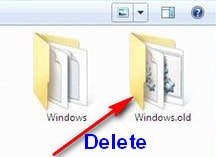
Xóa bỏ hoàn toàn thư mục Windows.old trên máy tính
Cách 1: Xóa bỏ thư mục Windows.old bằng công cụ Disk Cleanup có sẵn trên các hệ điều hành:
Bước 1: Truy cập vào My Computer, phải chuột vào ổ C (ổ cài win có chứa folder windows.old) chọn Properties
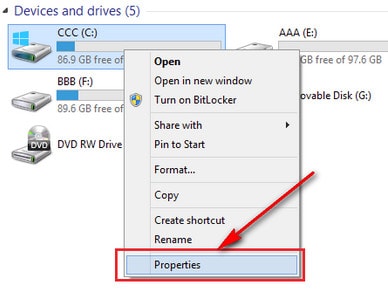
Bước 2: Trên cửa sổ Properties bạn chọn Tab General sau đó click Disk Cleanup

Bước 3: Tại đây chương trình sẽ tiến hành quét trong thời gian ngắn, bạn đợi rồi sau đó click Clean up system files

Bước 4: Khi đó công cụ sẽ tiến hành quét những file không sử dụng tới trong hệ thống. Tiếp đến bạn cần tìm và tích chọn Previous Windows installion(s) chứa phiên bản windows trước đó tức thư mục Windows.old. Cuối cùng click Ok.

Sau khi hoàn thành bạn kiểm tra kết quả bằng cách truy cập vào ổ C và sẽ thấy thư mục windows.old sẽ không còn nữa.
Cách 2: Sử dụng câu lệnh để xóa thư mục Windows.old:
Bước 1: Từ menu Start nhập vào từ khóa cmd, sau đó phải chuột và chọn Run as adminitrator

Bước 2: Tại đây bạn nhập vào câu lệnh: RD /S /Q %SystemDrive%\windows.old sau đó enter.

Sau đó bạn kiểm tra xem thư mục windows.old sẽ bị xóa khỏi hệ thống.
Như vậy trên đây chúng tôi đã hướng dẫn các bạn 2 cách có thể xóa bỏ hoàn toàn thư mục windows.old trên máy tính một cách nhanh chóng và dễ dàng. Ngoài ra để dọn dẹp và tối ưu hệ thống bạn có thể CCleaner hoặc Your Uninstaller về máy tính sử dụng chúng rất hiệu quả, cả Ccleaner và Your Uninstaller đều là những phần mềm khá nổi trội trong việc dọn dẹp và tối ưu hệ thống máy tính của bạn. Hi vọng thủ thuật này sẽ giúp ích được cho bạn trong quá trình sử dụng.
https://thuthuat.taimienphi.vn/xoa-windowsold-tren-may-tinh-3791n.aspx
Hiện nay phiên bản mới nhất trên Windows 10 là bản Creators, sau khi nâng cấp lên bản này bạn cũng có thể xóa Windows.old để giải phóng dung lượng ổ cứng lên tới hàng chục GB, tham khảo cách xóa Windows.old trên Windows 10 Creators Update để biết cách thực hiện.